我超級喜歡推薦更改資料夾圖示的工具,因為只要將資料夾稍微更改顏色或是圖示,在管理資料時就會有特別醒目的效果,譬如說緊急的資料夾檔案就設定成紅色,工作群組的的資料夾設定藍色等等,這樣也能成為非常棒的檔案管理工具!這次限時免費的 FolderIco 就是款資料夾變色與更改圖示的實用工具,只要透過右鍵選單就可以快速的將資料夾設定成不同風格,除了內建的幾種風格之外,官方還有非常多的風格可以下載使用,推薦大家可以趁限時免費收藏這款好工具。
限時免費:https://www.giveawayoftheday.com/folderico-6/

△ 進入活動頁面之後點選 Download Now FolderIco 就可以下載到活動的壓縮檔案。

△ 壓縮檔案內包含有活動的安裝檔案,與這次的活動序號,安裝版與免安裝版都可以在文末直接下載。

△ 開啟軟體後點選 Help > Enter the serial key 來輸入活動序號。

△ 將剛剛所取得的活動序號輸入後點選 OK。

△ 看到 Thank you for registering! 就代表已經順利註冊成功。

△ 軟體安裝之後,在資料夾上按右鍵就可以看到 Change Folder Icon,內建了幾種不同顏色的資料夾,也可以使用不同的圖示,這些預設的設定都可以自己再做設定!

△ 內建了四種不同的圖庫,第一種就是顏色風格,我覺得是最實用的!透過更改資料夾顏色就可以做許多實用的檔案管理。

△ Development 風格格圖示

△ Everyday 風格圖示

△ Funny Cats 風格圖示

△ 可以在線上免費下載更多的風格:
https://www.folderico.com/icon-libraries.html 
△ 如果不想在電腦安裝那麼多軟體,免安裝版只能使用簡單的顏色更改,無法匯入其他的風格圖示,所以建議使用安裝版囉!
https://www.folderico.com/安裝版:
FolderIco 7.2.zip(GOOGLE下載) FolderIco 7.2.zip(1DRV下載) FolderIco 7.2.zip(MEDIAFIRE下載) FolderIco 7.2.zip(RAPIDGATOR下載) FolderIco 7.2.zip(MEGA下載)檔案大小:1.07 MB免安裝版:
FolderIco 7.2.7z(GOOGLE下載) FolderIco 7.2.7z(1DRV下載) FolderIco 7.2.7z(MEDIAFIRE下載) FolderIco 7.2.7z(RAPIDGATOR下載) FolderIco 7.2.7z(MEGA下載)檔案大小:31.40 MB
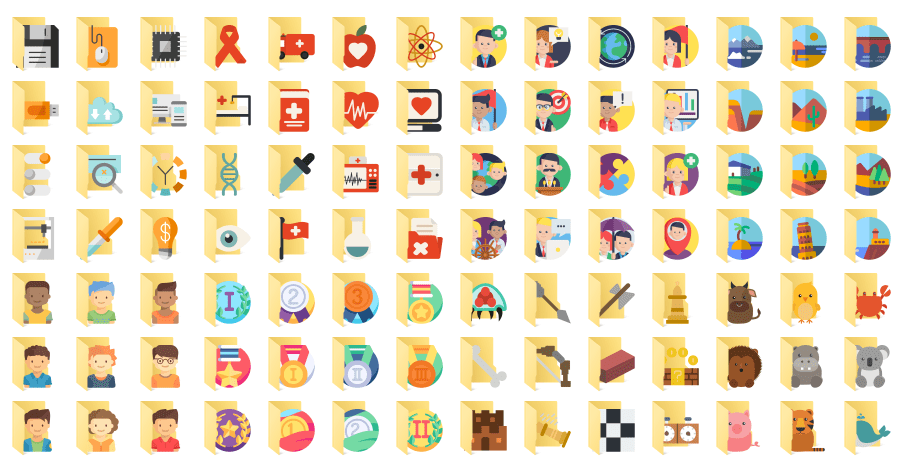












 △ 進入活動頁面之後點選 Download Now FolderIco 就可以下載到活動的壓縮檔案。
△ 進入活動頁面之後點選 Download Now FolderIco 就可以下載到活動的壓縮檔案。  △ 壓縮檔案內包含有活動的安裝檔案,與這次的活動序號,安裝版與免安裝版都可以在文末直接下載。
△ 壓縮檔案內包含有活動的安裝檔案,與這次的活動序號,安裝版與免安裝版都可以在文末直接下載。 △ 開啟軟體後點選 Help > Enter the serial key 來輸入活動序號。
△ 開啟軟體後點選 Help > Enter the serial key 來輸入活動序號。  △ 將剛剛所取得的活動序號輸入後點選 OK。
△ 將剛剛所取得的活動序號輸入後點選 OK。  △ 看到 Thank you for registering! 就代表已經順利註冊成功。
△ 看到 Thank you for registering! 就代表已經順利註冊成功。  △ 軟體安裝之後,在資料夾上按右鍵就可以看到 Change Folder Icon,內建了幾種不同顏色的資料夾,也可以使用不同的圖示,這些預設的設定都可以自己再做設定!
△ 軟體安裝之後,在資料夾上按右鍵就可以看到 Change Folder Icon,內建了幾種不同顏色的資料夾,也可以使用不同的圖示,這些預設的設定都可以自己再做設定!  △ 內建了四種不同的圖庫,第一種就是顏色風格,我覺得是最實用的!透過更改資料夾顏色就可以做許多實用的檔案管理。
△ 內建了四種不同的圖庫,第一種就是顏色風格,我覺得是最實用的!透過更改資料夾顏色就可以做許多實用的檔案管理。  △ Development 風格格圖示
△ Development 風格格圖示  △ Everyday 風格圖示
△ Everyday 風格圖示  △ Funny Cats 風格圖示
△ Funny Cats 風格圖示  △ 可以在線上免費下載更多的風格:
△ 可以在線上免費下載更多的風格: △ 如果不想在電腦安裝那麼多軟體,免安裝版只能使用簡單的顏色更改,無法匯入其他的風格圖示,所以建議使用安裝版囉!
△ 如果不想在電腦安裝那麼多軟體,免安裝版只能使用簡單的顏色更改,無法匯入其他的風格圖示,所以建議使用安裝版囉!